win10黑色主题怎么改_windows10黑色主题的更改方法图文步骤
最近有朋友问小编win10黑色主题怎么改,有的朋友想把电脑的主题改成黑色,但是真不知道怎么设置,其实在win10 系统中,我们只要经过简单的设置就可以实现黑色主题了,并不是很复杂,但是对于一些新手朋友来说,还不太明白具体的步骤,那么今天小编就针对此问题,为大家带来windows10黑色主题的更改方法图文步骤。
windows10黑色主题的更改方法图文步骤:
1、在Windows10的系统桌面,鼠标右键点击左下角的Windows徽标键,在弹出菜单中选择“设置”菜单项;

2、接下来就会打开Windows10的设置窗口,在窗口中点击“个性化”图标;

3、这时就会打开Windows10的个性化设置窗口,点击左侧边栏的“颜色”菜单项;
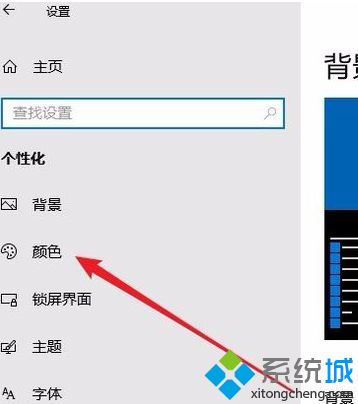
4、在右侧新打开的窗口中找到“选择默认应用模式”设置项;
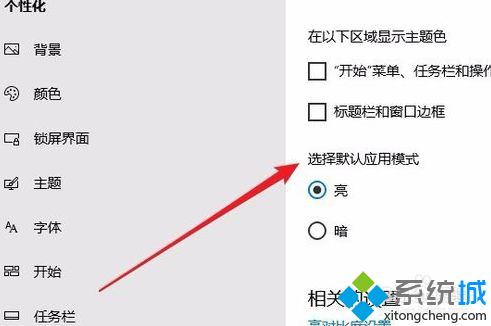
5、我们选择该模式下的“暗”设置项,这时可以看到当前的主题马上变成暗黑主题了;
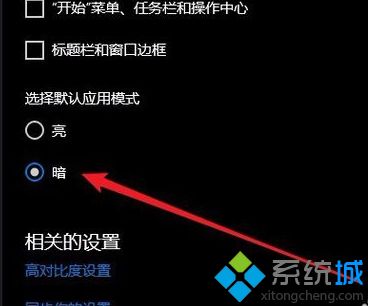
6、下面来看一下暗黑主题下Windows10资源管理器主界面。
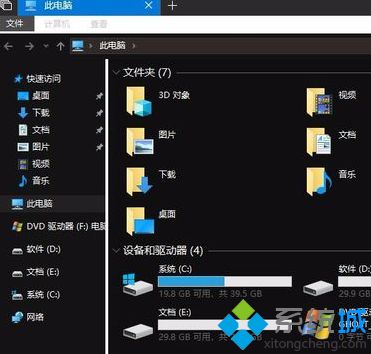
好了,以上就是关于win10黑色主题怎么改的全部内容了,希望本篇windows10黑色主题的更改方法图文步骤对你有所帮助。
我告诉你msdn版权声明:以上内容作者已申请原创保护,未经允许不得转载,侵权必究!授权事宜、对本内容有异议或投诉,敬请联系网站管理员,我们将尽快回复您,谢谢合作!










